Heeft CapCut een watermerk? Als je in CapCut zit, weet je dat er twee verschillende plaatsen zijn waar een watermerk wordt toegevoegd. In dit artikel zal ik je door beide leiden en hoe je dit probleem kunt oplossen. Dus laten we beginnen!
Deel 1. Heeft CapCut een watermerk?
CapCut is een populaire videobewerkingstool voor iOS- en Android-telefoons. En nu heeft het ook versies voor desktop. Je kunt dus ook video's bewerken in CapCut op Windows of Mac. Het is een alles-in-één bewerkingsapp geworden waarmee je geweldige video's kunt maken voor platforms als TikTok, Instagram en YouTube.
Als je in CapCut bent, zijn er twee verschillende plaatsen waar een watermerk aan je video's wordt toegevoegd: één aan het einde van elke video en één in een sjabloon. Het eerste type is het tweede tweede deel dat aan het einde van de video is toegevoegd en een CapCut-logo toont. En u kunt hier ook uw gepersonaliseerde tekst toevoegen of bewerken als u deze wilt toevoegen. Hiervoor kun je ze eenvoudig verwijderen. Maak je geen zorgen, we leren je stap voor stap hoe je beide soorten watermerken van CapCut verwijdert.
Deel 2. Hoe CapCut-watermerk te verwijderen
Zoals bij veel gratis videobewerkingstools is bij CapCut een watermerk toegevoegd aan de video's die erop zijn gemaakt. Hoewel het misschien goed is voor hun merk, vinden veel makers het vervelend en willen ze het CapCut-watermerk verwijderen. En in tegenstelling tot veel andere bewerkingsplatforms biedt CapCut manieren om het watermerk gratis te verwijderen. Je hoeft dus niet te upgraden naar een premium-versie om dat te bereiken. En we leren je eerst de gemakkelijkste manier.
1. Gebruik de ingebouwde bewerkingsfuncties
1. Voor watermerken aan het einde
Laten we CapCut openen en op nieuw project tikken. Als we gewoon een willekeurige video kiezen, kun je aan het einde van deze video zien dat ze hun logo helemaal aan het einde toevoegen. Als je dat wilt verwijderen, hoef je er alleen maar op te tikken en te klikken Verwijderen en zomaar kun je het exporteren en weg is het.
Een andere snelkoppeling is dat je het standaardeinde voor eens en voor altijd kunt uitschakelen. Ga gewoon naar de startpagina en klik op instellingen. Gooi vervolgens het standaardeinde weg.
2. Voor watermerken in de sjablonen
Een andere plaats waar ze hun watermerk toevoegen, is ook aan alle sjablonen. Veel makers gebruiken graag de CapCut-sjablonen, omdat het je tijd bespaart en de vergelijkbare stijl creëert die je zoekt op TikTok. Dus wanneer u in CapCut op sjablonen tikt en een paar video's kiest, wordt er een video gegenereerd op basis van deze sjabloon met een watermerk rechtsboven. Hoe kom je dan van dit soort watermerk af?
Het enige wat je hoeft te doen is slaan Exporteren rechtsboven. U ziet een optie met de tekst Opslaan en delen zonder watermerk. Dit zorgt er automatisch voor dat je iets op TikTok plaatst, maar het leuke is dat we het niet per se hoeven te posten. Het zal dus verschijnen met deze video hier. Ik klik hier op Volgende en sla het op als concept. Dat is een andere manier waarop u dat watermerk kunt verwijderen.
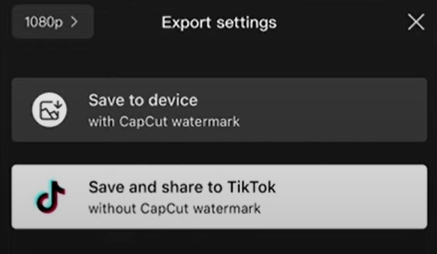
2. Gebruik een watermerkverwijderaar
Als u ze niet in CapCut kunt bewerken, kunt u hiervoor ook een watermerkverwijderaar of editor gebruiken. Hier zullen we u twee handige tools aanbevelen.
AVAide Video Converter
Wij adviseren u graag AVAide Video Converter als je het watermerk rechtstreeks uit je CapCut-video's wilt verwijderen. Hiermee kunt u eenvoudig de watermerken uit de video's bijsnijden.

PROBEER HET GRATIS Voor Windows 7 of hoger
 Veilige download
Veilige download
PROBEER HET GRATIS Voor Mac OS X 10.12 of hoger
 Veilige download
Veilige downloadAVAide Video Converter is videobewerkingssoftware voor starters waarmee u direct video's kunt bewerken. Als u deze ene applicatie op uw bureaublad heeft, kunt u effectief veel tijd besparen voor basisconversie en -bewerking. Deze applicatie ondersteunt meerdere formaten, zodat u alle bewerkingen op één plek kunt uitvoeren. En het heeft ook een ingebouwde converter en collagemaker.
Het enige dat u hoeft te doen, is uw video naar de software importeren. U kunt rechtstreeks op het eindgedeelte met een watermerk klikken en deze verwijderen. Of je gebruikt Bijsnijden. Vervolgens kunt u het formaat van de video wijzigen om het watermerk uit de video bij te snijden.
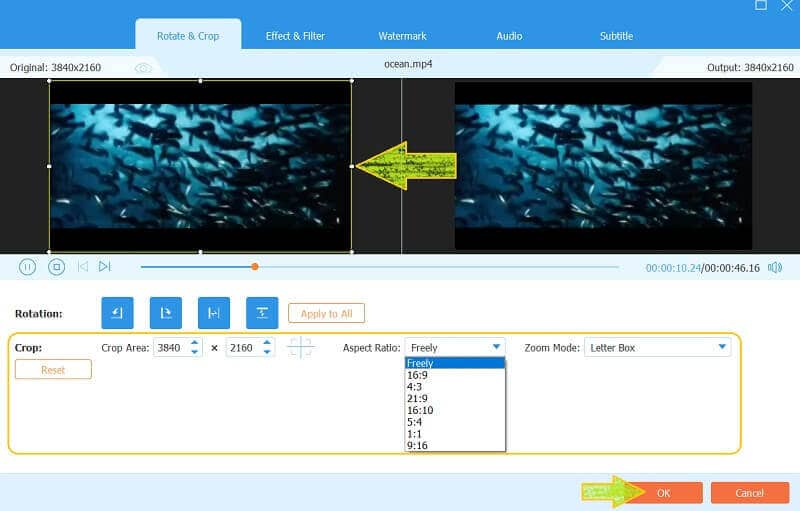
iMijnFone
iMyFone is een andere software waarmee je handtekeningen of logo's uit video's en afbeeldingen kunt verwijderen. Dit is een op Al gebaseerde alles-in-één applicatie waarmee watermerken uit video's worden verwijderd zonder dat het beeld onscherp wordt. Het biedt een gratis proefperiode zodra u zich aanmeldt. Maar na de gratis proefperiode moet u betalen voor toekomstig gebruik. Het is ook gemakkelijk te gebruiken. U hoeft niet bij te snijden of het formaat te wijzigen, omdat het watermerk automatisch wordt gedetecteerd en het wordt gewist.
Stap 1Download en installeer eerst de software op uw computer. Start het en importeer de video.
Stap 2Zodra de video is geïmporteerd, verschijnt er automatisch een selectiehulpmiddel. Sleep vervolgens het vak en wijzig het formaat totdat het het watermerk bedekt. Wanneer u vervolgens naar het voorbeeld gaat, wordt het watermerk automatisch gewist.
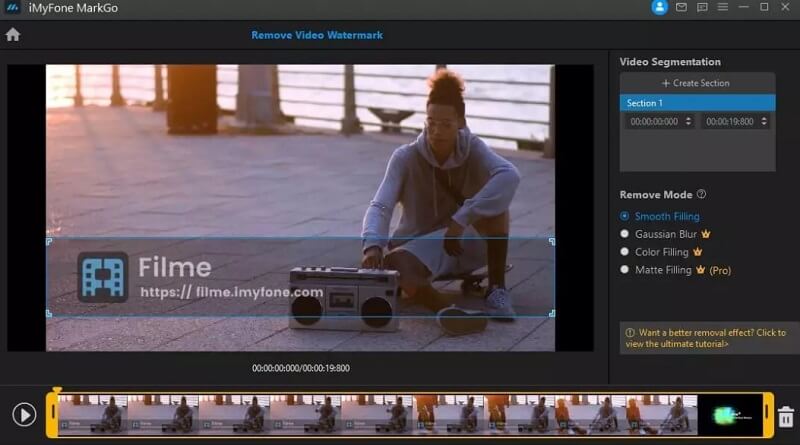
Stap 3Klik op Exporteren knop om uw beeldmateriaal te bekijken.
Deel 3. Veelgestelde vragen over CapCut Watermark
Hoe TikTok-watermerk in CapCut verwijderen?
Begin met het downloaden van de video met het TikTok-watermerk. Navigeer vervolgens op CapCut naar de functie Bijsnijden. Pas de randen aan om het TikTok-watermerk effectief uit het videoframe te verwijderen.
Hoe CapCut-sjablonen van TikTok toevoegen?
Zoek een video op TikTok met CapCut geschreven boven de beschrijving van de video. Klik op de knop Probeer deze sjabloon. Tik op Sjabloon gebruiken in CapCut. Vervolgens kunt u naar CapCut gaan en deze sjabloon toevoegen om te bewerken.
Waarom worden mijn CapCut-sjablonen nu weergegeven?
Er zijn verschillende redenen. Controleer uw versie. Uw app is mogelijk niet de nieuwste versie. Of u kunt de app opnieuw installeren als de vorige methode niet werkt.
We moeten vaak ongewenste merkwatermerken uit een video verwijderen, ongeacht of u CapCut of andere bewerkingstools gebruikt. Hier hebben we de meest effectieve strategieën voor besproken het CapCut-watermerk uit uw video's verwijderen. U hoeft geen cent te betalen om van het vervelende watermerk af te komen. We hopen dat dit artikel je kan helpen wat tijd te besparen en bedankt voor het lezen!
De meest uitgebreide mediaconverter om video en audio en dvd te converteren zonder kwaliteitsverlies.




